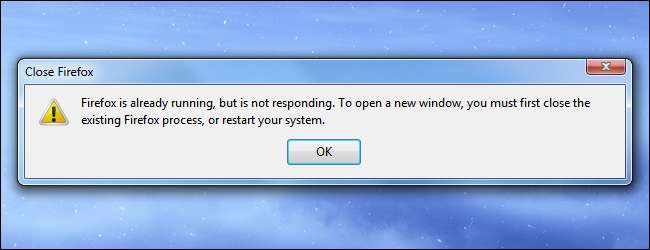
O erro “O Firefox já está rodando, mas não está respondendo” assombra os usuários do Firefox há anos. Você não precisa reiniciar o computador ao ver esse erro - geralmente você pode corrigi-lo com uma viagem rápida ao Gerenciador de Tarefas.
Este erro ocorre quando o Firefox está fechado, mas ainda está em execução em segundo plano. O Firefox está em processo de fechamento ou travado e não encerrou corretamente. Em raras situações, pode haver um problema com seu perfil.
Espere alguns segundos
Se você acabou de fechar todas as janelas do Firefox e rapidamente tentou abrir uma nova, pode ver esta mensagem. Isso ocorre porque o Firefox ainda está rodando em segundo plano, fazendo tarefas de manutenção e salvando seus dados antes de encerrar completamente. Se você esperar alguns segundos e tentar iniciar o Firefox novamente, poderá descobrir que ele abre corretamente.
Encerre o Firefox.exe no gerenciador de tarefas
Se esperar alguns segundos não ajudou, então o Firefox não conseguiu fechar corretamente. Embora todas as janelas do Firefox possam ser fechadas, o próprio Firefox ainda está sendo executado em segundo plano. Ele pode estar congelado e não usar recursos do sistema ou pode estar consumindo seu tempo de CPU disponível.
Felizmente, terminar o Firefox no Gerenciador de Tarefas é simples. Primeiro, abra o Gerenciador de Tarefas pressionando Ctrl + Shift + Escape. Você também pode clicar com o botão direito na barra de tarefas e selecionar Gerenciador de Tarefas.

O Firefox não aparecerá na lista de aplicativos em execução porque esta lista mostra apenas aplicativos com janelas abertas. Sem problemas - basta clicar na guia Processos.
(No Windows 8, você deve encontrar o Firefox em Processos em segundo plano. Você também pode clicar na guia Detalhes para ver uma lista completa de processos.)

Digite a letra f e você deve pular instantaneamente para o processo firefox.exe. Você também pode clicar no Nome da imagem cabeçalho para classificar a lista de processos em ordem alfabética e localizar firefox.exe.
Depois de localizar o firefox.exe, selecione-o e clique no botão Finalizar processo.
Isso é o que a mensagem significa quando pede para você “fechar o processo existente do Firefox”.
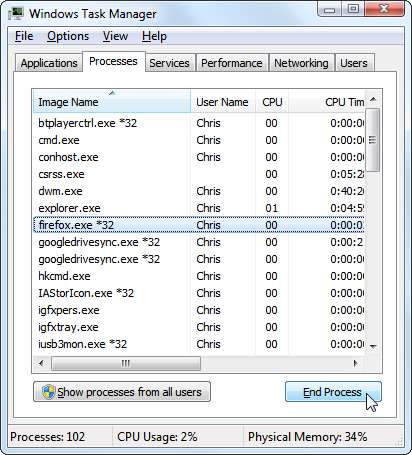
Confirme a operação e o Firefox será encerrado sem cerimônia. Agora você pode reiniciar o Firefox.
Reinicie o seu computador
Reiniciar seu computador é a opção nuclear e, francamente, não é uma ideia muito boa. Se você encontrar esse erro, sempre poderá corrigi-lo sem reiniciar o computador.
A sugestão de “reinicie o computador” é para usuários menos experientes que podem não querer lidar com o Gerenciador de Tarefas - reiniciar o computador funciona porque encerra todos os processos em seu computador, incluindo o firefox.exe.
Remova o bloqueio de perfil
Se você tentou tudo acima - incluindo reinicializar seu computador - e ainda vê esta mensagem, é possível que seu perfil do Firefox ainda esteja “bloqueado”. O Firefox foi projetado para garantir que apenas uma cópia do Firefox esteja usando um perfil por vez. Para garantir isso, ele coloca arquivos de bloqueio especiais no diretório de perfil. Em casos raros, o Firefox pode ter deixado para trás o arquivo de bloqueio quando travou ou foi encerrado de forma anormal.
Você mesmo pode excluir esses arquivos de bloqueio. Certifique-se de que o Firefox não esteja rodando (nem mesmo no gerenciador de tarefas) antes de fazer isso ou você pode corromper seu perfil.
Primeiro, você precisará abrir sua pasta de perfil do Firefox. Para fazer isso no Windows, pressione a tecla Windows + R, copie e cole a seguinte linha na caixa e pressione Enter:
% appdata% \ Mozilla \ Firefox \ Profiles

Clique duas vezes na pasta de perfil que termina em .default. O perfil tem um nome de prefixo aleatório em cada computador, mas sempre termina em .default.
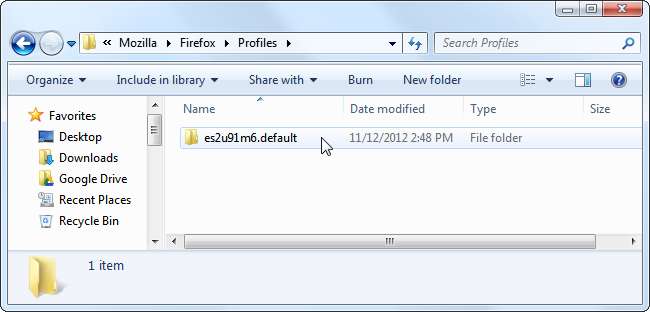
Localize o parent.lock arquivo e excluí-lo. O Firefox agora deve iniciar corretamente.
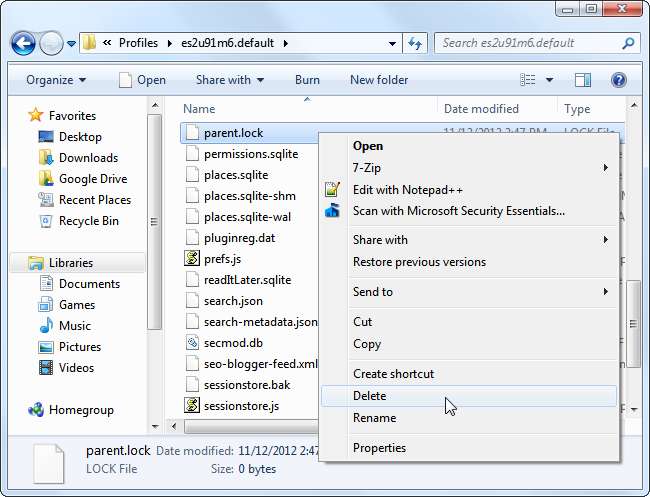
Se estiver usando Mac OS X, você precisará excluir o .parentlock em seu diretório de perfil. Os usuários do Linux precisarão excluir o .parentlock e fechadura arquivos.
Os métodos acima devem corrigir a grande maioria dos erros “Firefox já está em execução”. Se você ainda estiver tendo esse problema, consulte o Perfil em uso página wiki em mozillaZine para soluções mais técnicas para problemas raros.
Também cobrimos solução de problemas de travamentos e travamentos com o Firefox - embora o artigo em si seja para uma versão mais antiga do Firefox, a maioria das dicas ainda são aplicáveis hoje.







